Πώς να διορθώσετε τις ειδοποιήσεις του Facebook που δεν λειτουργούν
Miscellanea / / April 05, 2023
Ανησυχείτε μήπως οι ειδοποιήσεις Facebook δεν λειτουργούν στο Android σας; Αυτός ο οδηγός είναι για εσάς! Το Facebook είναι ένα από τα πιο δημοφιλή μέσα κοινωνικής δικτύωσης στον κόσμο και έχει γίνει αναπόσπαστο μέρος της ζωής των ανθρώπων. Ιδρύθηκε το 2004 από τον Mark Zuckerberg και έκτοτε έχει εξελιχθεί και έχει γίνει η πιο ευρέως χρησιμοποιούμενη πλατφόρμα κοινωνικής δικτύωσης στον κόσμο. Με περισσότερους από 2 δισεκατομμύρια ενεργούς χρήστες, το Facebook είναι μια ισχυρή πλατφόρμα που μπορεί να χρησιμοποιηθεί για πολλούς διαφορετικούς σκοπούς. Είναι ένα σημαντικό εργαλείο για τη σύνδεση των ανθρώπων και τη διατήρηση τους σε επαφή μεταξύ τους. Επιτρέπει στους χρήστες να ενημερώνονται για τα γεγονότα της ζωής των φίλων τους, να μοιράζονται φωτογραφίες και βίντεο και να επικοινωνούν μεταξύ τους.

Πίνακας περιεχομένων
- Πώς να διορθώσετε τις ειδοποιήσεις του Facebook που δεν λειτουργούν
- Τι προκαλεί την απουσία ειδοποιήσεων στο Facebook;
- Μέθοδος 1: Βασικά βήματα αντιμετώπισης προβλημάτων
- Μέθοδος 2: Καταργήστε την προσωρινή μνήμη του Facebook
- Μέθοδος 3: Ενεργοποιήστε τα δικαιώματα ειδοποίησης για το Facebook
- Μέθοδος 4: Ενημερώστε την εφαρμογή Facebook στην πιο πρόσφατη έκδοση
- Μέθοδος 5: Ενημερώστε το λειτουργικό σύστημα Android
- Μέθοδος 6: Χρησιμοποιήστε το Facebook σε άλλες συσκευές ή έκδοση Ιστού
- Μέθοδος 7: Καταργήστε και προσθέστε το Facebook στην ενότητα λογαριασμών
- Μέθοδος 8: Επανεγκαταστήστε το Facebook
- Μέθοδος 9: Επικοινωνήστε με την Υποστήριξη του Facebook
Πώς να διορθώσετε τις ειδοποιήσεις του Facebook που δεν λειτουργούν
Ωστόσο, οι ειδοποιήσεις Facebook είναι απαραίτητες για την εμπειρία σας στο Android. Σας κρατούν ενήμερους για νέα αιτήματα φιλίας, μηνύματα, σχόλια και άλλες σημαντικές πληροφορίες. Είναι σημαντικό να διατηρείτε τις ειδοποιήσεις σας ενημερωμένες και να τις ρυθμίζετε με τρόπο που να λειτουργεί για εσάς. Ωστόσο, εάν δεν υπάρχουν ειδοποιήσεις στο Facebook, θα χάσετε την παρακολούθηση της προόδου και τυχόν νέες ενημερώσεις. Αυτός ο οδηγός σας βοηθά διορθώστε το πρόβλημα μη φόρτωσης των ειδοποιήσεων Facebook εξοικονομώντας χρόνο και προσπάθεια.
Τι προκαλεί την απουσία ειδοποιήσεων στο Facebook;
- Ο πρώτος λόγος για τον οποίο οι ειδοποιήσεις του Facebook ενδέχεται να μην λειτουργούν είναι ο δικός σας η συσκευή δεν είναι συνδεδεμένη στο διαδίκτυο. Αυτή είναι η πιο προφανής αιτία και, αν συμβαίνει αυτό, θα χρειαστεί να συνδέσετε τη συσκευή σας σε μια σταθερή σύνδεση στο Διαδίκτυο.
- Ένας άλλος συνηθισμένος λόγος για τον οποίο οι ειδοποιήσεις του Facebook δεν λειτουργούν είναι αυτός δεν τα έχετε ενεργοποιήσει στην εφαρμογή Facebook.
- Εάν οι ειδοποιήσεις είναι ενεργοποιημένες, τότε το επόμενο πράγμα που πρέπει να ελέγξετε είναι εάν το η εφαρμογή είναι ενημερωμένη. Εάν η εφαρμογή δεν είναι ενημερωμένη, ενδέχεται να προκαλεί προβλήματα με τις ειδοποιήσεις.
- Ένα άλλο πράγμα που πρέπει να ελέγξετε είναι αν σας το τηλέφωνο έχει ρυθμιστεί να λαμβάνει ειδοποιήσεις. Μπορείτε να το ελέγξετε στην εφαρμογή ρυθμίσεων της συσκευής σας.
- Τέλος, εάν εξακολουθείτε να αντιμετωπίζετε προβλήματα με τις ειδοποιήσεις, αυτό σημαίνει ότι υπάρχουν προσωρινά κατεστραμμένα αρχεία κρυφής μνήμης που μπορεί να προκαλεί το πρόβλημα.
Σημείωση: Επειδή τα smartphone δεν έχουν τις ίδιες επιλογές ρυθμίσεων και διαφέρουν από κατασκευαστή σε κατασκευαστή, βεβαιωθείτε ότι έχετε τις σωστές ρυθμίσεις πριν αλλάξετε οποιαδήποτε. Τα εν λόγω βήματα πραγματοποιήθηκαν στο τηλέφωνο Redmi.
Μέθοδος 1: Βασικά βήματα αντιμετώπισης προβλημάτων
Ακολουθούν μερικές βασικές μέθοδοι για την επίλυση του προβλήματος.
1Α. Επανεκκινήστε το τηλέφωνο
Επανεκκίνηση του τηλεφώνου σας μπορεί να βοηθήσει σε διάφορα ζητήματα που σχετίζονται με την αργή απόδοση και τη συνδεσιμότητα. Είναι ένας απλός τρόπος για να επαναφέρετε το σύστημα και να βεβαιωθείτε ότι όλες οι εφαρμογές εκτελούνται κανονικά μαζί. Όταν πρόκειται να διορθώσετε τις ειδοποιήσεις του Facebook που δεν φορτώνονται, η επανεκκίνηση της συσκευής σας είναι ο καλύτερος τρόπος! Να είστε υπομονετικοί μέχρι να επανεκκινηθεί η συσκευή σας και ελέγξτε αν μπορέσατε να διορθώσετε το πρόβλημα.

1Β. Απενεργοποιήστε τη λειτουργία εξοικονόμησης μπαταρίας
Η λειτουργία εξοικονόμησης μπαταρίας είναι ένας πολύ καλός τρόπος για να εξοικονομήσετε ενέργεια και να διατηρήσετε τη διάρκεια ζωής της μπαταρίας της συσκευής σας. Δυστυχώς, μπορεί επίσης να οδηγήσει σε απροσδόκητες συνέπειες, όπως η μη λήψη ειδοποιήσεων στις εφαρμογές σας, όπως το Facebook. Σε αυτό το άρθρο, θα συζητήσουμε γιατί υπάρχει ανάγκη απενεργοποίησης της λειτουργίας εξοικονόμησης μπαταρίας και θα εξηγήσουμε πώς να διορθώσετε καμία ειδοποίηση στο Facebook. Πολλοί άνθρωποι βασίζονται σε μεγάλο βαθμό στις ειδοποιήσεις για να παραμένουν ενημερωμένοι με τους φίλους και την οικογένειά τους, επομένως αυτό το ζήτημα θα πρέπει να αντιμετωπιστεί αμέσως.
1. Τραβήξτε προς τα πάνω/κάτω την αρχική οθόνη για να εκκινήσετε το Συρτάρι ειδοποιήσεων.
2. Εξασφαλίστε την Εξοικονόμηση μπαταρίας η ρύθμιση δεν είναι ενεργοποιημένη. Εάν ναι, πατήστε στη ρύθμιση για να απενεργοποιήσετε τη ρύθμιση.

Αφού βεβαιωθείτε ότι η λειτουργία εξοικονόμησης μπαταρίας δεν είναι ενεργοποιημένη, ελέγξτε αν μπορούσατε να χρησιμοποιήσετε το Facebook σε Android χωρίς προβλήματα.
1C. Αποσυνδεθείτε και συνδεθείτε ξανά
Μετά την εφαρμογή των παραπάνω μεθόδων, και πάλι, εάν αντιμετωπίζετε το πρόβλημα, υπάρχει ένα άλλο απλό hack που θα σας βοηθήσει να διορθώσετε το πρόβλημα. Απλώς, αποσυνδεθείτε από τον λογαριασμό σας στο Facebook και συνδεθείτε ξανά μετά από κάποιο χρονικό διάστημα.
1. Εκτόξευση Αρχική οθόνη στη συσκευή σας και πατήστε Facebook. Στη συνέχεια, πατήστε στο εικονίδιο μενού στην επάνω δεξιά γωνία της οθόνης.
2. Τώρα, πατήστε στο Αποσύνδεση όπως απεικονίζεται.

3. Να είστε υπομονετικοί και να περιμένετε μέχρι να αποσυνδεθείτε από το δικό σας λογαριασμό Facebook.
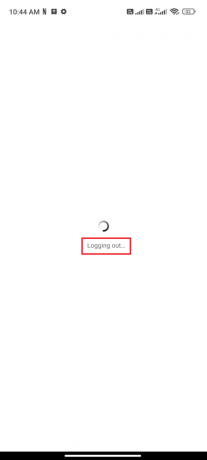
4. Επανεκκινήστε το Android σας και πατήστε στο δικό σας λογαριασμό Facebook για να συνδεθείτε ξανά.

Στη συνέχεια, συνδέοντας ξανά τον λογαριασμό σας, ελέγξτε αν έχετε διορθώσει το πρόβλημα του Facebook στο Android.
1Δ. Περιμένετε για το χρόνο λειτουργίας διακομιστή
Με την αυξανόμενη εξάρτηση από τα μέσα κοινωνικής δικτύωσης για να μας κρατούν συνδεδεμένους, είναι σημαντικό να γνωρίζουμε εάν ο διακομιστής είναι εκτός λειτουργίας όταν αντιμετωπίζετε προβλήματα. Αυτή η μέθοδος θα συζητήσει γιατί υπάρχει ανάγκη να ελέγξετε εάν ο διακομιστής Facebook είναι εκτός λειτουργίας και πώς να διορθώσετε τυχόν προβλήματα ειδοποιήσεων στην πλατφόρμα.
1. Ανοίξτε το πρόγραμμα περιήγησής σας και επισκεφτείτε τον επίσημο ιστότοπο του Downdetector.

2. Φροντίστε να λάβετε το μήνυμα, Οι αναφορές χρηστών δείχνουν ότι δεν υπάρχουν τρέχοντα προβλήματα στο Facebook στην οθόνη.
2Α. Εάν λάβετε αυτό το μήνυμα, τότε δεν υπάρχει πρόβλημα με τον διακομιστή. Πρέπει να ακολουθήσετε τις παρακάτω μεθόδους για να διορθώσετε το ίδιο.
2Β. Εάν υπάρχουν άλλα μηνύματα ή προτροπές, πρέπει να περιμένετε έως ότου ο διακομιστής επανέλθει στην κανονική λειτουργία και το πρόβλημα με το Android που κολλάει στο Facebook επιλυθεί ή όχι.
1Ε. Αντιμετώπιση προβλημάτων σύνδεσης στο Διαδίκτυο
Όταν χρησιμοποιείτε το Facebook, η συσκευή σας πρέπει να είναι συνδεδεμένη σε δίκτυο για να έχει πρόσβαση στους διακομιστές Facebook και να λαμβάνει ειδοποιήσεις. Εάν υπάρχει πρόβλημα με τη σύνδεση της συσκευής σας στο δίκτυο, μπορεί να διακοπεί η λειτουργία των ειδοποιήσεων. Για παράδειγμα, εάν η συσκευή σας δεν είναι συνδεδεμένη σε δίκτυο Wi-Fi ή εάν η σύνδεση δεν είναι αρκετά ισχυρή, μπορεί να διακοπεί η λειτουργία των ειδοποιήσεων.
Για να αντιμετωπίσετε αυτό το ζήτημα, το πρώτο βήμα είναι να ελέγξετε τη σύνδεση δικτύου σας. Εάν είστε συνδεδεμένοι σε δίκτυο Wi-Fi, βεβαιωθείτε ότι η σύνδεση είναι ισχυρή και αξιόπιστη. Εάν είστε συνδεδεμένοι σε δίκτυο δεδομένων κινητής τηλεφωνίας, βεβαιωθείτε ότι η σύνδεση είναι σταθερή και ότι το σήμα είναι ισχυρό. Μπορείτε επίσης να δοκιμάσετε να συνδεθείτε σε διαφορετικό δίκτυο για να δείτε εάν αυτό λύνει το πρόβλημα. Επίσης, εάν χρησιμοποιείτε α υπηρεσία VPN, απενεργοποιήστε το και ελέγξτε αν αυτό διορθώνει το πρόβλημα που συνεχίζει να κολλάει το Facebook. Ακολουθήστε τα παρακάτω βήματα για να ελέγξετε ότι τα δεδομένα κινητής τηλεφωνίας σας είναι ενεργοποιημένα ή όχι.
1. Ανοιξε το Αρχική οθόνη στο Android σας και πατήστε το Ρυθμίσεις εφαρμογή.

2. Τώρα, πατήστε το Κάρτες SIM και δίκτυα κινητής τηλεφωνίας επιλογή όπως απεικονίζεται.
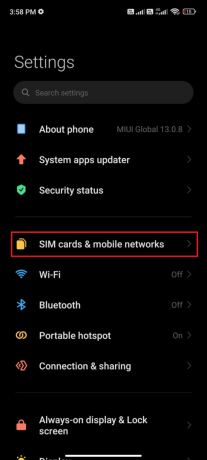
3. Τώρα, ενεργοποιήστε το Δεδομένα κινητού επιλογή όπως φαίνεται.
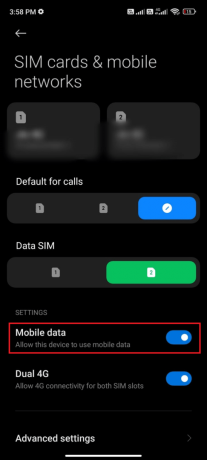
4. Εάν δεν βρίσκεστε εντός της γεωγραφικής σας θέσης, μπορείτε επίσης να χρησιμοποιήσετε το δίκτυο περιαγωγής. Για να το κάνετε αυτό, πατήστε Προηγμένες ρυθμίσεις όπως απεικονίζεται.
Σημείωση: Η εταιρεία κινητής τηλεφωνίας σας στο Διαδίκτυο θα σας χρεώσει μια πρόσθετη χρέωση εάν θέλετε να χρησιμοποιήσετε τη λειτουργία διεθνούς περιαγωγής δεδομένων.
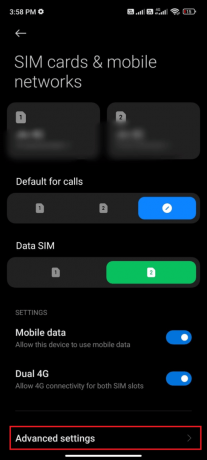
5. Στη συνέχεια, ενεργοποιήστε Διεθνής περιαγωγή και επιλέξτε τη ρύθμιση σε Πάντα όπως απεικονίζεται.
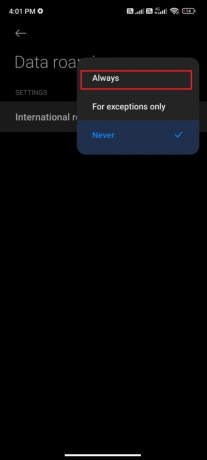
6. Τώρα, πατήστε στο Περιαγωγή δεδομένων.

7. Στη συνέχεια, επιβεβαιώστε την προτροπή πατώντας Ανάβω όπως απεικονίζεται.

Τέλος, ελέγξτε αν μπορέσατε να διορθώσετε το πρόβλημα μη φόρτωσης των ειδοποιήσεων του Facebook. Ωστόσο, εάν δεν βρήκατε λύση, ακολουθήστε τις παρακάτω μεθόδους.
1ΣΤ. Ενεργοποίηση δεδομένων παρασκηνίου
Ένας από τους κύριους λόγους για τους οποίους οι ειδοποιήσεις του Facebook ενδέχεται να μην λειτουργούν είναι λόγω ενός προβλήματος με τα δεδομένα παρασκηνίου. Τα δεδομένα παρασκηνίου είναι μια λειτουργία των smartphone μας που επιτρέπει σε ορισμένες εφαρμογές να εκτελούνται στο παρασκήνιο και να λαμβάνουν ενημερώσεις ακόμα και όταν δεν τις χρησιμοποιούμε ενεργά. Αυτό μας βοηθά να κρατάμε ενήμερους με τα πιο πρόσφατα νέα, ειδοποιήσεις και ενημερώσεις από τις αγαπημένες μας εφαρμογές. Ακολουθήστε τα παρακάτω βήματα για να ενεργοποιήσετε τα δεδομένα παρασκηνίου στο Android.
1. Πατήστε στο Ρυθμίσεις εφαρμογή όπως κάνατε στις παραπάνω μεθόδους.

2. Στη συνέχεια, πατήστε Εφαρμογές.
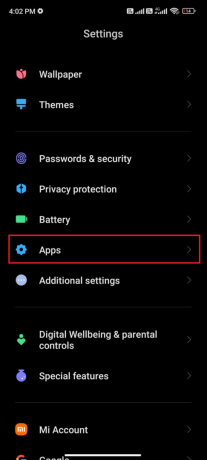
3. Στη συνέχεια, πατήστε Διαχείριση εφαρμογών και μετά πατήστε Facebook.
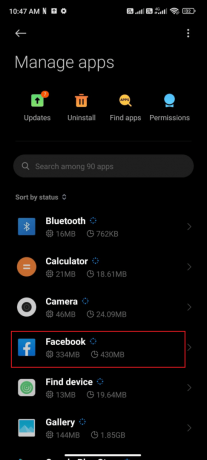
4. Τώρα, πατήστε στο Περιορίστε τη χρήση δεδομένων.

5. Επιλέξτε και τις τρεις επιλογές κάτω από Περιορίστε τη χρήση δεδομένων μενού και πατήστε Εντάξει.
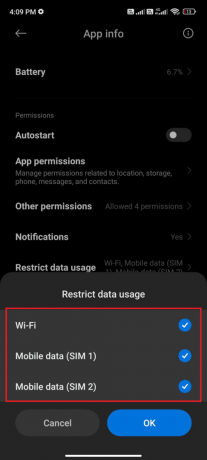
Τώρα, η συσκευή σας μπορεί να συνδεθεί στο δίκτυο ακόμα κι αν η λειτουργία εξοικονόμησης μπαταρίας είναι ενεργοποιημένη. Αυτό θα διορθώσει το θέμα που συζητήθηκε στο Facebook.
1G. Αναγκαστικό κλείσιμο του Facebook
Το αναγκαστικό κλείσιμο μιας εφαρμογής είναι μια διαδικασία που περιλαμβάνει το πλήρες κλείσιμο της εφαρμογής και, στη συνέχεια, την επανεκκίνηση της. Αυτό μπορεί να βοηθήσει στην επίλυση τυχόν προσωρινών προβλημάτων με την εφαρμογή, συμπεριλαμβανομένων των ειδοποιήσεων push Facebook που δεν λειτουργούν. Είναι επίσης σημαντικό να σημειωθεί ότι το αναγκαστικό κλείσιμο μιας εφαρμογής δεν είναι το ίδιο με την απεγκατάστασή της. Ακολουθήστε τα παρακάτω βήματα για να κλείσετε αναγκαστικά το Facebook.
1. Πλοηγηθείτε στο Ρυθμίσεις όπως έκανες πριν.
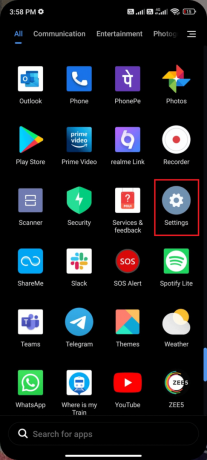
2. Στη συνέχεια, πατήστε Εφαρμογές.

3. Στη συνέχεια, στο Διαχείριση εφαρμογών ακολουθούμενη από Facebook όπως φαίνεται.
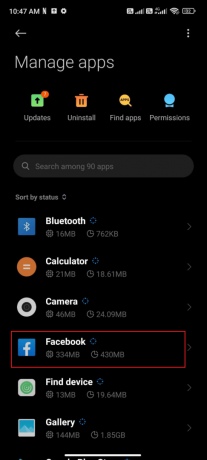
4. Εδώ, πατήστε Αναγκαστική διακοπή όπως απεικονίζεται.

5. Τέλος, πατήστε Εντάξει για να επιβεβαιώσετε την προτροπή όπως απεικονίζεται.
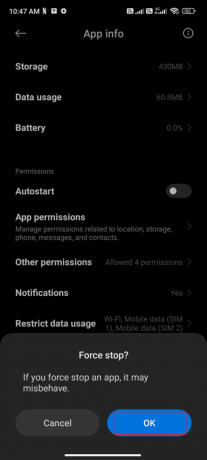
Τώρα, επανεκκινήστε το Facebook και ελέγξτε εάν μπορείτε να διορθώσετε το πρόβλημα που συζητήθηκε ή όχι.
Εάν δεν έχετε επιτύχει καμία επιδιόρθωση για το πρόβλημα ειδοποιήσεων Facebook ακολουθώντας αυτές τις βασικές μεθόδους αντιμετώπισης προβλημάτων, προχωρήστε στις επόμενες προηγμένες λύσεις.
Διαβάστε επίσης: Πώς να απενεργοποιήσετε το Facebook Messenger
Μέθοδος 2: Καταργήστε την προσωρινή μνήμη του Facebook
Το Facebook αποθηκεύει προσωρινά δεδομένα στη συσκευή σας για να μειώσει τον όγκο των δεδομένων που πρέπει να φορτωθούν όταν ανοίγετε την εφαρμογή ή τον ιστότοπο. Με την πάροδο του χρόνου, αυτά τα αποθηκευμένα δεδομένα μπορούν να συσσωρευτούν, οδηγώντας σε πιο αργή απόδοση και ακόμη και σε συμπεριφορές σφαλμάτων. Αφαιρώντας την προσωρινή μνήμη του Facebook, μπορείτε να διασφαλίσετε ότι χρησιμοποιείται η πιο πρόσφατη έκδοση του λογισμικού Facebook και ότι οι ειδοποιήσεις λειτουργούν όπως θα έπρεπε.
Ακολουθήστε τα βήματα στον οδηγό μας Πώς να καθαρίσετε την προσωρινή μνήμη στο Facebook για να καθαρίσετε την προσωρινή μνήμη του Facebook με μη αυτόματο τρόπο στο Android σας.
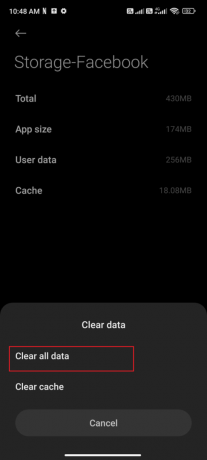
Μέθοδος 3: Ενεργοποιήστε τα δικαιώματα ειδοποίησης για το Facebook
Εάν δεν έχετε παραχωρήσει δικαιώματα στο Facebook να εμφανίζει τις ειδοποιήσεις στο Android σας, τότε ενδέχεται να μην αντιμετωπίσετε ειδοποιήσεις σχετικά με το πρόβλημα του Facebook. Ακολουθήστε τον οδηγό μας για Διορθώστε τις ειδοποιήσεις Android που δεν εμφανίζονται για να ενεργοποιήσετε τις ειδοποιήσεις Facebook στο Android σας.

Διαβάστε επίσης:Πώς να διορθώσετε το ραντεβού στο Facebook δεν λειτουργεί
Μέθοδος 4: Ενημερώστε την εφαρμογή Facebook στην πιο πρόσφατη έκδοση
Ως εκ τούτου, είναι σημαντικό για το Facebook να διατηρεί την εφαρμογή του ενημερωμένη με την πιο πρόσφατη έκδοση για να διασφαλίσει ότι οι χρήστες έχουν τη βέλτιστη εμπειρία. Δυστυχώς, πολλοί χρήστες έχουν αντιμετωπίσει προβλήματα όπου οι ειδοποιήσεις τους στο Facebook δεν λειτουργούν σωστά. Για να επιλυθεί αυτό το πρόβλημα, χρειάζεται να ενημερώσετε την εφαρμογή Facebook στην πιο πρόσφατη έκδοση.
1. Πήγαινε στο δικό σου Αρχική οθόνη, ψάχνω για Play Store και ανοίξτε το.

2. Στη συνέχεια, πληκτρολογήστε Facebook στο μενού αναζήτησης όπως φαίνεται.
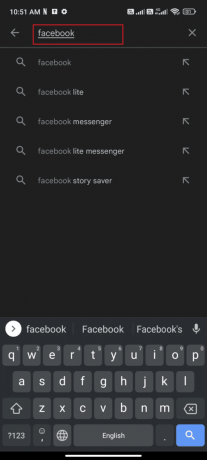
3Α. Εάν η εφαρμογή χρειάζεται ενημέρωση, πατήστε το Εκσυγχρονίζω επιλογή.
3Β. Εάν η εφαρμογή είναι ήδη στην πιο πρόσφατη έκδοση, θα δείτε μόνο το Ανοιξε και Απεγκατάσταση επιλογές. Σε αυτήν την περίπτωση, μεταβείτε στην επόμενη μέθοδο.
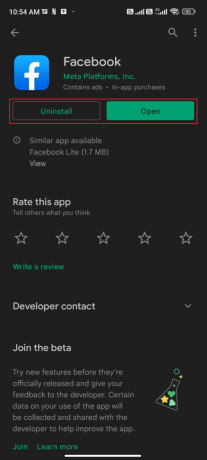
4. Περιμένετε μέχρι να εγκατασταθούν οι ενημερώσεις στη συσκευή σας και ελέγξτε εάν μπορείτε να διορθώσετε το πρόβλημα που δεν λειτουργούν οι ειδοποιήσεις push Facebook.
Μέθοδος 5: Ενημερώστε το λειτουργικό σύστημα Android
Πολλοί χρήστες έχουν αναφέρει ότι οι ειδοποιήσεις τους στο Facebook δεν λειτουργούν πρόβλημα, κάτι που αποτελεί σημαντική αναστάτωση στην καθημερινότητά τους. Ευτυχώς, η απάντηση σε αυτό το πρόβλημα μπορεί να βρίσκεται στην ενημέρωση του λειτουργικού συστήματος Android (OS). 3 τρόποι για να ελέγξετε για ενημερώσεις στο τηλέφωνό σας Android Ο οδηγός θα συζητήσει γιατί υπάρχει ανάγκη ενημέρωσης του λειτουργικού συστήματος Android προκειμένου να διορθωθεί το πρόβλημα μη φόρτωσης των ειδοποιήσεων του Facebook.
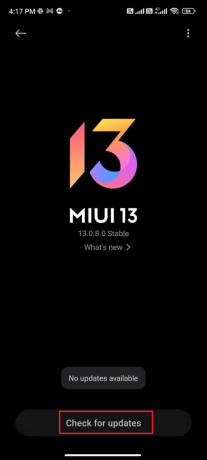
Μετά την ενημέρωση του λειτουργικού συστήματος Android, ελέγξτε αν μπορείτε να διορθώσετε καμία ειδοποίηση σχετικά με το πρόβλημα του Facebook.
Μέθοδος 6: Χρησιμοποιήστε το Facebook σε άλλες συσκευές ή έκδοση Ιστού
Ωστόσο, εάν δεν επιτύχατε καμία επιδιόρθωση για το πρόβλημα που δεν λειτουργούν οι ειδοποιήσεις Facebook, πρέπει να είστε προσεκτικοί στην ανάλυση εάν το πρόβλημα σχετίζεται με το τηλέφωνό σας ή την ίδια την εφαρμογή.
1. Συνδεθείτε στο δικό σας Facebook λογαριασμό σε κάποια άλλη συσκευή Android και ελέγξτε αν αντιμετωπίζετε πρόβλημα.
1Α. Εάν δεν αντιμετωπίσατε πρόβλημα με το Facebook σε κάποιο άλλο τηλέφωνο, αυτό υποδηλώνει πρόβλημα που σχετίζεται με την εφαρμογή που θα μπορούσε να επιλυθεί μόνο με την επανεγκατάσταση της εφαρμογής στο τηλέφωνό σας.
1Β. Εάν αντιμετωπίζετε το ίδιο πρόβλημα σε άλλη συσκευή, τότε πρέπει να ακολουθήσετε τις μεθόδους αντιμετώπισης προβλημάτων εφαρμογής που αναφέρονται σε αυτό το άρθρο για να επιλύσετε το πρόβλημα.
2. Επίσης, δοκιμάστε να χρησιμοποιήσετε το web έκδοση και ελέγξτε αν μπορείτε να διορθώσετε καμία ειδοποίηση στο Facebook στο Android.
Διαβάστε επίσης:Πώς να ξεκινήσετε μια μυστική συνομιλία στο Facebook Messenger
Μέθοδος 7: Καταργήστε και προσθέστε το Facebook στην ενότητα λογαριασμών
Εάν αντιμετωπίζετε δυσκολίες με τις ειδοποιήσεις του Facebook να μην λειτουργούν, η κατάργηση και η προσθήκη του λογαριασμού σας μπορεί να είναι η καλύτερη λύση. Αυτή η μέθοδος θα σας παρέχει εύκολες, βήμα προς βήμα οδηγίες σχετικά με τον τρόπο κατάργησης και προσθήκης του λογαριασμού σας στο Facebook, προκειμένου να διορθώσετε τυχόν προβλήματα ειδοποιήσεων. Ακολουθούν μερικά απλά βήματα για να αφαιρέσετε τον λογαριασμό σας στο Facebook από το Android και να τον προσθέσετε ξανά αργότερα.
1. Πατήστε το Ρυθμίσεις εφαρμογή στο τηλέφωνό σας.

2. Στο Ρυθμίσεις οθόνη, πατήστε Λογαριασμοί και συγχρονισμός όπως απεικονίζεται.
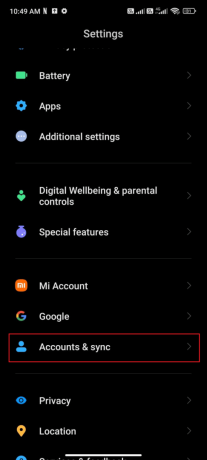
3. Στη συνέχεια, πατήστε Facebook.
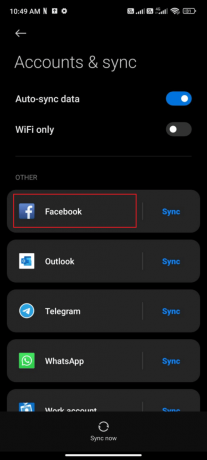
4. Τώρα, πατήστε το Περισσότερο επιλογή.
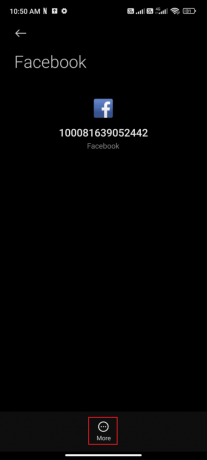
5. Στη συνέχεια, πατήστε Κατάργηση λογαριασμού.
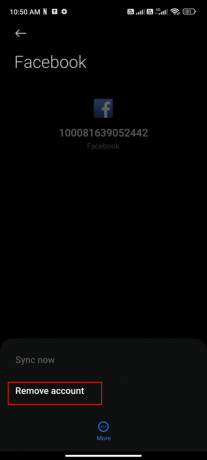
Περιμένετε μέχρι να αφαιρεθεί ο λογαριασμός Facebook από το Android σας και επανεκκινήστε το τηλέφωνό σας. Στη συνέχεια, συνδεθείτε ξανά στο Facebook και ελέγξτε εάν έχετε διορθώσει το πρόβλημα του Facebook.
Μέθοδος 8: Επανεγκαταστήστε το Facebook
Εάν καμία από τις μεθόδους δεν σας έχει βοηθήσει να διορθώσετε το πρόβλημα, θα πρέπει να εγκαταστήσετε ξανά την εφαρμογή για να το επιλύσετε. Αυτή η μέθοδος πρέπει να εκτελείται μόνο εάν δεν χρειάζεται να λάβετε καμία επιδιόρθωση με άλλες μεθόδους.
Σημείωση: Όταν επανεγκαταστήσετε το Facebook, τα δεδομένα και τα μηνύματά σας θα διαγραφούν. Βεβαιωθείτε ότι έχετε δημιουργήσει αντίγραφα ασφαλείας των απαραίτητων δεδομένων προτού ακολουθήσετε τα παρακάτω βήματα.
1. Παω σε Play Store και αναζήτηση Facebook.
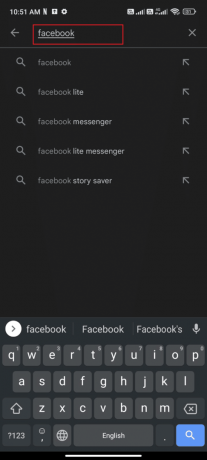
2. Στη συνέχεια, πατήστε Απεγκατάσταση.
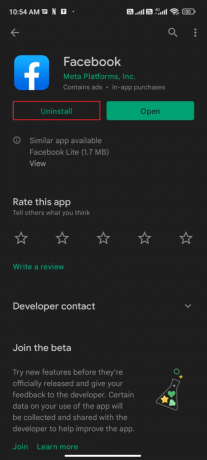
3. Περιμένετε μέχρι να διαγραφεί πλήρως το Facebook από το Android σας. Μόλις τελειώσετε, αναζητήστε ξανά Facebook και πατήστε Εγκαθιστώ.
4. Μια φορά, Facebook έχει εγκατασταθεί στη συσκευή σας, πατήστε Ανοιξε όπως απεικονίζεται.
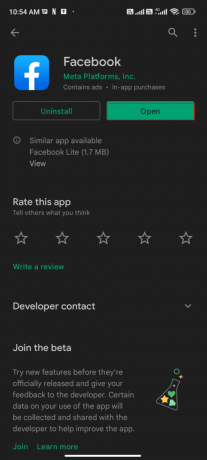
5. Τέλος, επαναφέρετε τα δεδομένα σας (αν θέλετε να το κάνετε) και ελέγξτε εάν μπορείτε να διορθώσετε τις ειδοποιήσεις push του Facebook που δεν λειτουργούν έχουν διορθωθεί ή όχι.
Διαβάστε επίσης:Πώς να στείλετε μουσική στο Facebook Messenger
Μέθοδος 9: Επικοινωνήστε με την Υποστήριξη του Facebook
Η αξιοπιστία των ειδοποιήσεων του Facebook ήταν μια σημαντική πηγή απογοήτευσης για πολλούς χρήστες. Πρόσφατα, οι χρήστες ανέφεραν ότι οι ειδοποιήσεις τους δεν φορτώνονται σωστά ή καθόλου, καθιστώντας την εμπειρία χρήσης του Facebook πολύ λιγότερο ευχάριστη. Αυτός είναι ο λόγος για τον οποίο γίνεται όλο και πιο απαραίτητο να επικοινωνήσετε με την υποστήριξη του Facebook για να βρείτε μια πιθανή λύση. Είτε αντιμετωπίζετε προβλήματα με τη λήψη ειδοποιήσεων είτε δεν έχετε λάβει ενημερώσεις εδώ και καιρό, επικοινωνήστε με Υποστήριξη Facebook μπορεί να είναι το καλύτερο στοίχημά σας για την επίλυση του προβλήματος.

Συχνές Ερωτήσεις (FAQ)
Q1. Γιατί δεν λαμβάνω ειδοποιήσεις παρόλο που είναι ενεργοποιημένες;
Απ. Ο πρώτος λόγος για τον οποίο οι ειδοποιήσεις του Facebook ενδέχεται να μην λειτουργούν είναι ο δικός σας η συσκευή δεν είναι συνδεδεμένη στο διαδίκτυο. Αυτή είναι η πιο προφανής αιτία και, αν συμβαίνει αυτό, θα χρειαστεί να συνδέσετε τη συσκευή σας σε μια σταθερή σύνδεση στο Διαδίκτυο. Ένας άλλος κοινός λόγος είναι αυτός δεν τα έχετε ενεργοποιήσει στην εφαρμογή Facebook. Εάν οι ειδοποιήσεις είναι ενεργοποιημένες, τότε το επόμενο πράγμα που πρέπει να ελέγξετε είναι εάν το η εφαρμογή είναι ενημερωμένη. Εάν η εφαρμογή δεν είναι ενημερωμένη, ενδέχεται να προκαλεί προβλήματα με τις ειδοποιήσεις.
Ε2. Πώς μπορώ να διορθώσω τις ρυθμίσεις ειδοποιήσεων Facebook;
Απ. Ανοίξτε την εφαρμογή Facebook και μετά πατήστε Ρυθμίσεις. Πατήστε Ειδοποιήσεις κάτω από τις Προτιμήσεις. Πατήστε για να προσαρμόσετε τον τρόπο με τον οποίο λαμβάνετε ειδοποιήσεις και για το τι λαμβάνετε ειδοποιήσεις.
Συνιστάται
- 11 τρόποι για να διορθώσετε το Microsoft Teams που λειτουργεί αργά
- Πώς να αποκτήσετε περισσότερους αγώνες στο Tinder
- Πώς να ανακτήσετε τις διαγραμμένες αναρτήσεις στο Facebook
- Πώς να βρείτε κάποιον στο Facebook χρησιμοποιώντας μια διεύθυνση email
Ελπίζουμε ότι αυτός ο οδηγός ήταν χρήσιμος και ότι έχετε μάθει πώς να διορθώσετε τις ειδοποιήσεις του Facebook που δεν λειτουργούν πρόβλημα στη συσκευή σας. Μη διστάσετε να επικοινωνήσετε μαζί μας με τις ερωτήσεις και τις προτάσεις σας μέσω της παρακάτω ενότητας σχολίων. Πείτε μας ποιο θέμα θέλετε να εξερευνήσουμε στη συνέχεια.



